Dans ce didacticiel, nous installerons les ajouts d'invités Virtualbox sur Ubuntu 19.10 Eoan Ermine Linux. Les ajouts d'invités Virtualbox permettent une meilleure résolution d'écran et une meilleure intégration de la souris.
Dans ce didacticiel, vous apprendrez :
- Comment installer la compilation et l'installation des ajouts d'invités Virtualbox.
- Comment vérifier l'installation des ajouts d'invités Virtualbox.
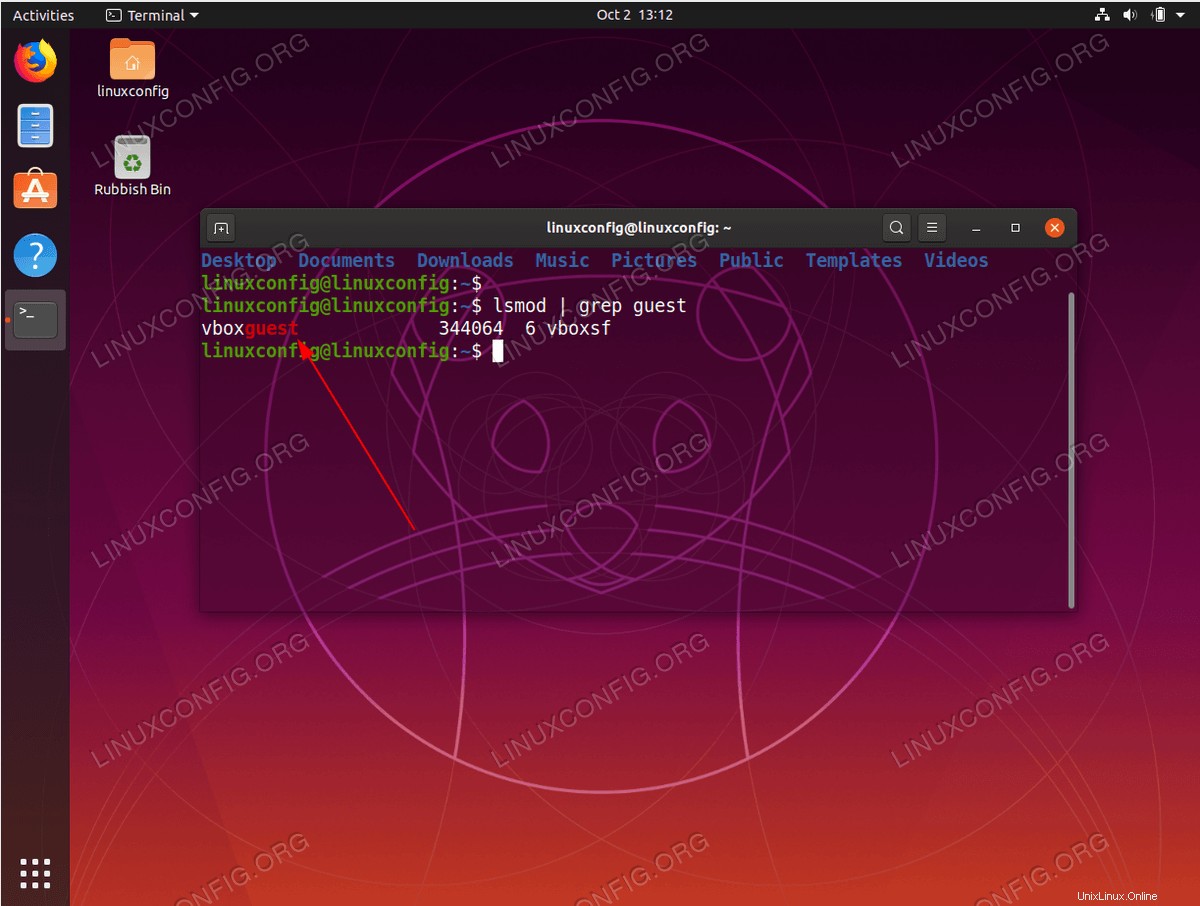 Ajouts d'invités Virtualbox sur Ubuntu 19.10 Eoan Ermine
Ajouts d'invités Virtualbox sur Ubuntu 19.10 Eoan Ermine Configuration logicielle requise et conventions utilisées
| Catégorie | Exigences, conventions ou version du logiciel utilisée |
|---|---|
| Système | Ubuntu 19.10 Eoan Ermine Linux |
| Logiciel | N/A |
| Autre | Accès privilégié à votre système Linux en tant que root ou via le sudo commande. |
| Conventions | # - nécessite que les commandes linux données soient exécutées avec les privilèges root soit directement en tant qu'utilisateur root, soit en utilisant sudo commande$ – nécessite que les commandes linux données soient exécutées en tant qu'utilisateur normal non privilégié |
Comment installer les ajouts d'invités Virtualbox sur Ubuntu 19.10 Eoan Ermine 8 instructions étape par étape
- Le moyen le plus simple d'installer les ajouts d'invités Virtualbox sur Ubuntu 19.10 Eoan Ermine consiste à installer les packages suivants à partir d'un référentiel Ubuntu standard :
$ sudo apt install virtualbox-guest-utils virtualbox-guest-dkms virtualbox-guest-x11
- Tout est fait. Redémarrez votre machine virtuelle :
$ sudo reboot
- Confirmez les ajouts d'invités Virtualbox :
$ lsmod | grep guest